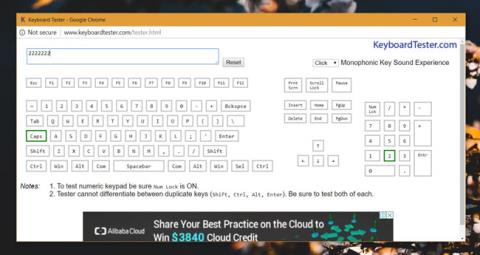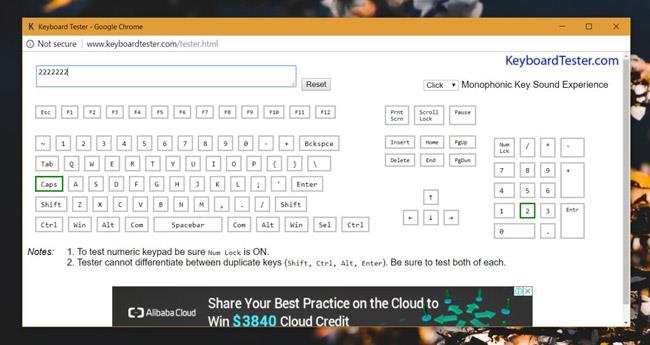Nem minden billentyűzet egyforma. A fizikai billentyűzetek az általuk támogatott billentyűkiosztástól függően változnak, például az Apple billentyűzetei nagyon különböznek a Windows billentyűzeteitől. A nagy billentyűzeten külön számbillentyűk találhatók, míg a kis billentyűzeteknél ezt a részt eltávolították a méret csökkentése érdekében. A felhasználók a betűbillentyűk tetején lévő számbillentyűket használhatják számok beírásához. Egyes alkalmazások számbillentyűk (számbillentyűk) használatát kényszerítik ki, ebben az esetben az AutoHotkey segítségével számbillentyűket adhat hozzá a billentyűzethez.
Amikor megnyom egy billentyűt, az operációs rendszer virtuális billentyűkódon keresztül felismeri azt. Minden gombnak saját kódja van a hozzáadott billentyűzetkiosztástól függően. Ha egy sor számbillentyűt kell hozzáadnia a billentyűzethez, akkor észre kell vennie az operációs rendszert, hogy a megnyomott számbillentyű valójában egy dedikált billentyűzeten található.
Számbillentyűsor hozzáadása a Windows 10 billentyűzetéhez
Töltse le az AutoHotKey alkalmazást . A telepítés után nyissa meg a Jegyzettömböt , és illessze be a következőket a Jegyzettömbbe. Mentse el a fájlt például AHK kiterjesztéssel; numpad.ahk.
#If GetKeyState("CapsLock", "T") 1::Numpad1 2::Numpad2 3::Numpad3 4::Numpad4 5::Numpad5 6::Numpad6 7::Numpad7 8::Numpad8 9::Numpad9 0: :Numpad0
Futtassa ezt a fájlt. A szimulációhoz nyomja meg a számbillentyűt , és engedélyezze a Capslock-ot . A folyamat során a Capslock bekapcsolása megegyezik a numLock bekapcsolásával .
Amikor megnyomja a betűbillentyűk tetején lévő számbillentyűket, az operációs rendszer azt hiszi, hogy egy valódi billentyűzet számbillentyűjét nyomja meg. A Keyboard Tester nevű alkalmazással tesztelheti. Az alábbi képernyőképen látható, hogy a 2-es számot a fizikai billentyűzet 2-es gombjának megnyomásával kell beírni, de valójában a billentyűzet tetején található számbillentyűk sorában található 2-es billentyű megnyomásával.
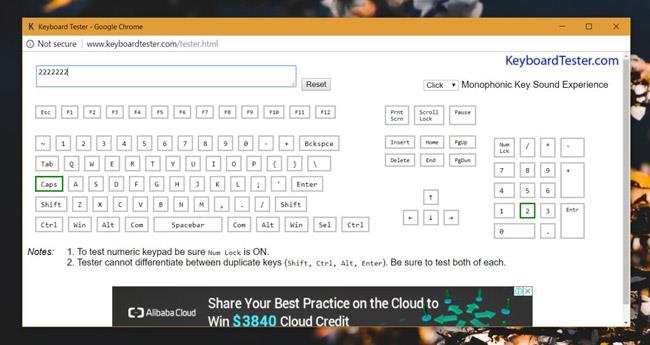
Korlátozások, amikor számsort ad hozzá a Windows 10 billentyűzetéhez
Ez a szkript csak számokra működik, a számbillentyűk sorában lévő szimbólumokra vagy billentyűkre nem. Ha megérinti a plusz-, mínusz- vagy perjelet, a rendszer nem ismeri fel gombként a számbillentyűzeten. Hasonlóképpen a "." billentyűt szintén nem lesz leképezve decimális kulcsként a számbillentyűsorban.
Windows 10 esetén ez a trükk minden alkalmazásra érvényes, például amikor a kurzort a számbillentyűkkel szeretné mozgatni. Ha szüksége van a számbillentyűzetre a játékok vagy alkalmazások parancsikonjaihoz, ez a kis szkript jól fog jönni. Találhat erre alkalmazást, de az több számítógépes erőforrást fog igénybe venni.
Többet látni: